時間:2017-07-04 來源:互聯網 瀏覽量:
今天給大家帶來電腦卡死該如何解決。,如何解決電腦卡死的問題。,讓您輕鬆解決問題。
電腦卡死的原因及解決方案 怎麼解決電腦卡死 在使用電腦的時候,經常會遇到電腦沒有反應的情況,電腦卡死了怎麼辦呢?本文是小編整理電腦卡死了的解決辦法的資料,僅供參考。
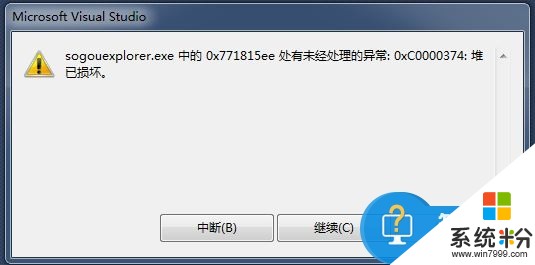
電腦卡死了的解決辦法
電腦出現暫時沒有反應,一般情況下是因為係統資源不夠用了造成的,等到電腦將排隊的任務處理完就能恢複正常,這種情況成為電腦假死。當電腦遇到假死的情況時,除了等待電腦自行恢複,還可以按如下步驟進行處理:
當使用資源管理器打開一個新的文件夾,或用瀏覽器打開新的頁麵不響應時,單擊快速啟動欄的“顯示桌麵”按鈕或直接用 “Win+D” ,再在桌麵上按 F5 或右鍵刷新幾下即可。一般刷新3次至5次後再把資源管理器或瀏覽器窗口還原就會恢複正常了。
當任務管理器都打不開時,先把沒有放入光盤的光驅彈出之後再彈入,鼠標指針旁會出現一個小光盤標誌,這時就會喚起係統的相應。
用組合鍵 “Ctrl+Alt+Del” 啟動任務管理器,然後在 “ 進程 ” 選項卡中結束 explorer.exe ,這時電腦屏幕隻剩一個桌麵背景圖片,桌麵上的圖標和任務欄都沒了。然後在任務管理器的 “ 文件“”新建任務” 中輸入 explorer.exe ,點擊確定以後即可恢複正常。
電腦好卡怎麼辦
1.加快係統啟動速度
Windows XP的啟動速度比Windows 2000要快30%左右,但相對於Windows 98仍然要慢了不少,不過,我們可以通過優化設置,來大大提高Windows XP的啟動速度。加快係統啟動速度主要有以下方法:盡量減少係統在啟動時加載的程序與服務;對磁盤及CPU等硬件進行優化設置;修改默認設置,減少啟動等待時間等。這些方法大部分既可減少係統啟動的時間,又可以節省係統資源,加快電腦運行速度。
Msconfig
Windows XP的啟動速度在係統安裝初期還比較快,但隨著安裝的軟件不斷增多,係統的啟動速度會越來越慢,這是由於許多軟件把自己加在了啟動程序中,這樣開機即需運行,大大降低了啟動速度,而且也占用了大量的係統資源。對於這樣一些程序,我們可以通過係統配置實用程序Msconfig將它們從啟動組中排除出去。
選擇“開始”菜單中的“運行”命令,在“運行”對話框中鍵入“Msconfig”,回車後會彈出“係統配置實用程序”對話框,選擇其中的“啟動”選項卡(如圖1),該選項卡中列出了係統啟動時加載的項目及來源,仔細查看每個項目是否需要自動加載,否則清除項目前的複選框,加載的項目越少,啟動的速度就越快。設置完成後需要重新啟動方能生效。
Bootvis
Bootvis是微軟提供的一個啟動優化工具,可提高Windows XP的啟動速度。
用BootVis提升Windows XP的啟動速度必須按照正確的順序進行操作,否則將不會起到提速的效果。其正確的操作方法如下:
啟動Bootvis,從其主窗口(如圖2)中選擇“工具”菜單下的“選項”命令,在“符號路徑”處鍵入Bootvis的安裝路徑,如“C:Program FilesBootvis”,單擊“保存”退出。
從“跟蹤”菜單中選擇“下次引導”命令,會彈出“重複跟蹤”對話框,單擊“確定”按鈕,BootVis將引導Windows XP重新啟動,默認的重新啟動時間是10秒。
係統重新啟動後,BootVis自動開始運行並記錄啟動進程,生成啟動進程的相關BIN文件,並把這個記錄文件自動命名為TRACE_BOOT_1_1。程序記錄完啟動進程文件後,會重新啟動BootVis主界麵,在“文件”菜單中選擇剛剛生成的啟動進程文件“TRACE_BOOT_1_1”。
窗口中即會出現“CPU>使用”、“磁盤I/O”、“磁盤使用”、“驅動程序延遲”等幾項具體圖例供我們分析,不過最好還是讓BootVis程序來自動進行分析:從“跟蹤”菜單中選擇“係統優化”命令,程序會再次重新啟動計算機,並分析啟動進程文件,從而使計算機啟動得更快。
禁用多餘的服務
Windows XP在啟動時會有眾多程序或服務被調入到係統的內存中,它們往往用來控製Windows係統的硬件設備、內存、文件管理或者其他重要的係統功能。但這些服務有很多對我們用途不大甚至根本沒有用,它們的存在會占用內存和係統資源,所以應該將它們禁用,這樣最多可以節省70MB的內存空間,係統速度自然也會有很大的提高。
選擇“開始”菜單中的“運行”命令,在“運行”對話框鍵入“services.msc”後回車,即可打開“服務”窗口。窗口的服務列表中列出了係統提供的所有服務的名稱、狀態及啟動類型。要修改某個服務,可從列表雙擊它,會彈出它的屬性對話框(如圖3),你可從“常規”選項卡對服務進行修改,通過單擊“啟動”、“停止”、“暫停”、“恢複”四個按鈕來修改服務的狀態,並可從“啟動類型”下拉列表中修改啟動類型,啟動類型有“自動”、“手動”、“已禁用”三種。如果要禁止某個服務在啟動自動加載,可將其啟動類型改為“已禁用”。
Windows XP提供的所有服務有36個默認是自動啟動的,實際上,其中隻有8個是必須保留的(見下表),其他的則可根據自己的需要進行設置,每種服務的作用在軟件中有提示。
修改注冊表來減少預讀取,減少進度條等待時間。
Windows XP在啟動過程中會出現一個進度條,我們可以通過修改注冊表,讓進度條隻跑一圈就進入登錄畫麵。
選擇“開始”菜單中的“運行”命令,在“運行”對話框鍵入“regedit”命令後回車,即可啟動注冊表編輯器,在注冊表中找
HKEY_LOCAL_MACHINESYSTEMCurrentControlSetControlSession。
ManagerMemory ManagementPrefetchParameters,選擇其下的EnablePrefetcher鍵,把它的鍵值改為“1”即可。
減少開機磁盤掃描等待時間
當Windows日誌中記錄有非正常關機、死機引起的重新啟動,係統就會自動在啟動的時候運行磁盤掃描程序。在默認情況下,掃描每個分區前會等待10秒鍾,如果每個分區都要等上10秒才能開始進行掃描,再加上掃描本身需要的時間,會耗費相當長的時間才能完成啟動過程。對於這種情況我們可以設置取消磁盤掃描的等待時間,甚至禁止對某個磁盤分區進行掃描。
電腦老卡的原因
1、殺毒軟件安裝多,並且全部打開監控,少開監控或不開監控,經常查殺病毒就是了。
2、軟件或驅動與係統不兼容,重裝或升級驅動。
3、係統問題或有木馬,查殺一下木馬還原一下係統或重裝(下載Win清理助手查殺木馬)。
4、內存、顯卡,另外電壓不穩也可以引起死機故障的發生(如果內存太小,升級一下內存)。
5、一般常見的CPU或顯卡等硬件溫度過高最容易引起卡和死機。
6、硬盤有壞道,用軟件修複硬盤壞道,格式化硬盤重新分區重裝,換硬盤。
7、升級硬件引起不兼容死機。
8、垃圾文件太多、磁盤碎片太多等。
9、如果總是不行,建議檢修一下去。
以上就是電腦卡死該如何解決。,如何解決電腦卡死的問題。教程,希望本文中能幫您解決問題。